Einführung
Vim ist ein Linux-Texteditor, der auf dem älteren Vi-Editor basiert. Vim ist eine verbesserte Version von Vi; Viele Befehle funktionieren sowohl für Vi als auch für Vim.
Diese Anleitung zeigt Ihnen, wie Sie das Terminal oder eine Tastenkombination verlassen.
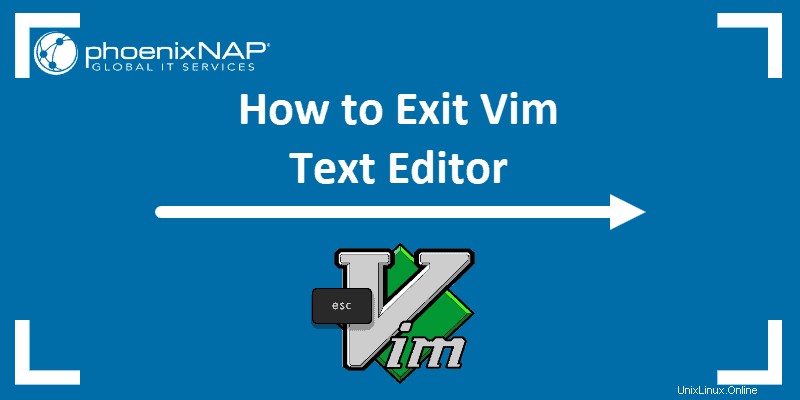
Voraussetzungen
- Ein Linux-System
- Zugriff auf ein Terminalfenster / eine Befehlszeile (Aktivitäten> Suchen> Terminal )
- Ein Benutzerkonto mit sudo oder root Privilegien (das Bearbeiten einiger Dateien kann erhöhte Privilegien erfordern)
Beenden Sie Vim im Terminal
Um Befehle in Vi/Vim zu erteilen, wechseln Sie in den Befehlsmodus .
1. Drücken Sie die Esc-Taste Schlüssel.
2. Sie sollten ––INSERT–– sehen Label von unten links verschwinden.
3. Zum Speichern Ihre Änderungen vor dem Beenden, geben Sie :w ein , und dann Enter . Dadurch werden alle vorgenommenen Änderungen gespeichert. Vim antwortet mit der Ausgabe des Dateinamens, ob er neu ist und wie viele Zeichen auf die Festplatte geschrieben wurden.
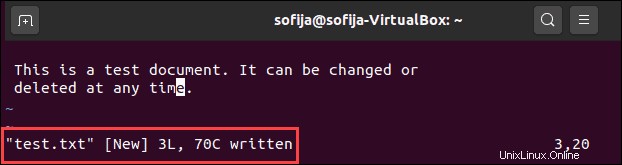
4. Um Vi/Vim zu beenden, geben Sie :q ein und drücken Sie Enter .
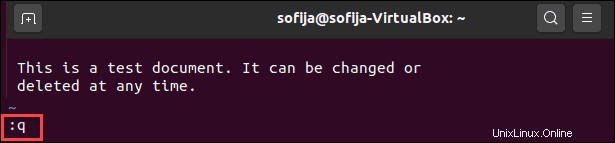
Beenden Sie Vim mit einer Tastenkombination
Zusätzlich zum Befehlsmodus hat Vim auch die Option für Tastenkürzel:
- Um eine Datei in Vim zu speichern und zu beenden, drücken Sie Esc> Umschalt + ZZ
- Um Vim ohne Speichern zu verlassen, drücken Sie Esc> Shift + ZX
Weitere Befehlsoptionen zum Beenden von Vim
Hier ist eine Liste von Befehlen zum Beenden von Vim:
Esc– in den Kommandomodus wechseln:w– Vorgenommene Änderungen aufschreiben:q– Vim beenden:q!– Beenden Sie Vim und verwerfen Sie alle Änderungen:wq– speichert die Änderungen und beendet Vim- :
x– speichert die vorgenommenen Änderungen und beendet Vim